Los servidores DNS son los encargados de mover gran parte de las operaciones realizadas en Internet. Configurarlos bien puede suponer grandes ventajas.
Cuando pensamos en cómo funciona Internet nos imaginamos una gran red en la que se pasan millones de datos a velocidades de vértigo. Sí, más o menos es eso, pero hay ciertos sistemas más técnicos que tener en cuenta para que se pasen esos millones de datos a velocidades de vértigo.
Uno de ellos es el sistema de DNS, que resumiendo, es el encargado de hacer que tu ordenador entienda a qué página quieres dirigirte o por dónde quieres llegar a esa página en concreto. El sistema DNS se instala en servidores, hay muchos y a pesar de que tienes uno por defecto (que te lo ofrece tu proveedor de Internet), puedes cambiar tu servidor de DNS.
¿Qué son y qué hacen los servidores DNS?
Domain Name Service es el nombre completo del sistema DNS y como hemos indicado anteriormente son unos enormes servidores pertenecientes a empresas privadas o públicas. ¿Cómo funcionan exactamente los servidores DNS? Se dedican básicamente a traducir la dirección de una página web para que Internet la entienda. Por ejemplo, cuando escribimos malavida.com el DNS traduce eso a 92.192.108.161. Es la IP de la página web y los servidores DNS son los encargados de traducir las URLs en IPs y viceversa.
Generalmente cada operadora o proveedor de Internet tiene sus propios DNS y con ellos hace que tu conexión a Internet sea más sencilla. Pero casi siempre, al cambiarlos podemos mejorar nuestra velocidad de conexión, evitar la censura y un par de ventajas más que veremos a continuación.
Realmente todo tiene una IP en Internet. El servidor DNS también tiene su propia IP, por ejemplo si utilizas Movistar como proveedor de Internet seguramente el DNS al que estás conectado es 80.58.61.250 o si utilizas Orange el DNS que tienes configurado es 62.36.225.150. Aparte de las operadoras, también existen DNS públicos o gratuitos: OpenDNS, Arsys o incluso Google ofrecen DNS para los usuarios.
Como intermediario entre Internet y usuario, el DNS puede controlar parte de lo que navegas. Es decir, si por ejemplo el proveedor decide que no debes acceder a una página que vende drogas le ordenará al DNS que automáticamente bloquee todas las peticiones para ir a determinada página. Esto es un arma de doble filo, pues por un lado nos puede proteger de contenidos maliciosos pero por el otro puede bloquear páginas que no necesariamente son perjudiciales para el usuario, por ejemplo el bloqueo en España a Uber. Es aquí donde entra en acción OpenDNS o los DNS de Google, ya que evitan estos bloqueos inecesarios.
Cómo cambiar y configurar los DNS en tu ordenador
Por defecto tu ordenador está conectado a los DNS de la operadora que te ofrece acceso a Internet. Pero no estás obligado a usar estos DNS, sino que puedes cambiarlos manualmente. Obtienes varias ventajas al hacerlo:
- Es posible que la velocidad o fiabilidad de tu conexión a Internet mejore, algunos DNS son más veloces que otros
- Puedes protegerte contra ataques phishing o contenidos no deseados
- Tienes acceso a contenidos bloqueados por geolocalización, por ejemplo un servicio que solo opere en Estados Unidos
Configurar los DNS en Windows
- Debemos acceder a la siguiente ventana: Panel de control > Redes e Internet > Centro de redes y recursos compartidos > Cambiar configuración del adaptador
- Elegimos el adaptador que estamos utilizando y pulsamos en Propiedades con clic derecho
- En Funciones de red > Protocolo de Internet versión 4 (TCP/IPv4) pulsamos en Propiedades
- Aquí es donde cambiamos el servidor de DNS preferido y el alternativo
Configurar los DNS en Linux
- Abrimos el Terminal y ejecutamos el siguiente comando
<code>
nano /etc/resolv.conf
- Buscamos la línea de código de nameserver y bajamos dos líneas los existentes para añadir dos nuevos
- Escribimos “nameserver 80.58.61.250”, sustituyendo 80.58.61.250 por la dirección del DNS que queramos configurar
- Con Ctrl+O guardamos los cambios efectuados
Configurar los DNS en OS X
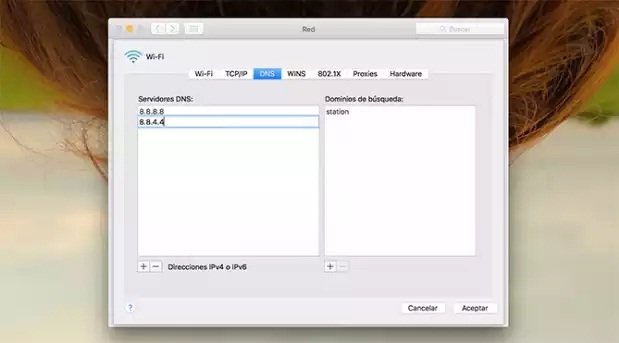
- Nos dirigimos a Preferencias del sistema > Red > Avanzado…
- En la pestaña DNS pulsamos + para añadir direcciones DNS
- Añadimos los DNS que nos interese y guardamos los cambios
¿Qué servidor DNS debes configurarte?
Como en todo, depende de cada persona y trabajos que realiza. Normalmente si tu proveedor de Internet no te da problemas a la hora de navegar y tampoco bloquea ningún sitio al que te interese acceder, no hay razón para cambiarlos.
Sin embargo, hay diferentes servidores DNS que merecen la pena y no cuesta nada configurarlos.Personalmente te recomiendo los DNS de Google, son los más potentes y fiables y te ofrecen acceso internacional. No obstante también tienes los OpenDNS que son gratuitos y protegen de sitios no deseados.
- DNS de Google: 8.8.8.8 y 8.8.4.4
- DNS de OpenDNS: 208.67.222.222 y 208.67.220.220
Disponer de una conexión a Internet más segura y veloz es muy sencillo. Así que prueba cambiar los DNS de tu ordenador por unos públicos y fiables. Desventajas realmente no existen y ganas en privacidad.
Fuente:https://www.malavida.com/

Trabajando como arquitecto de soluciones de ciberseguridad, Alisa se enfoca en la protección de datos y la seguridad de datos empresariales. Antes de unirse a nosotros, ocupó varios puestos de investigador de ciberseguridad dentro de una variedad de empresas de seguridad cibernética. También tiene experiencia en diferentes industrias como finanzas, salud médica y reconocimiento facial.
Envía tips de noticias a info@noticiasseguridad.com o www.instagram.com/iicsorg/
También puedes encontrarnos en Telegram www.t.me/noticiasciberseguridad










